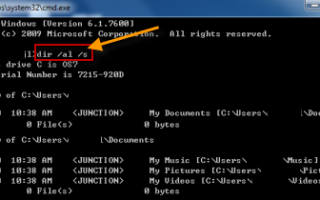Windows ma wbudowany system tworzenia kopii zapasowych i przywracania. Jeśli kopia zapasowa lub przywracanie systemu Windows nie powiedzie się z błędami 0x80070001, 0x81000037, 0x80070003, ten przewodnik pomoże ci rozwiązać problem. Możliwe jest również, że przeglądanie plików i folderów, które chcesz przywrócić, może być niemożliwe.
Powody dla kopii zapasowej systemu Windows Błędy przywracania 0x80070001, 0x81000037, 0x80070003
- 0x80070001: Dzieje się tak, gdy próbujesz wykonać kopię zapasową określonej biblioteki lub akceptujesz domyślne ustawienia Kopii zapasowej i przywracania systemu Windows.
- 0x81000037: Tworzenie kopii zapasowej kończy się niepowodzeniem podczas próby odczytu z kopii w tle na jednym z woluminów, których kopię zapasową utworzono.
- 0x80070003: Podczas próby przywrócenia plików lub folderów w bibliotece przy użyciu Kopii zapasowej i przywracania systemu Windows.
- ty nie można używać Przeglądaj plików lub funkcja Przeglądaj w poszukiwaniu folderów.
Błędy Kopii zapasowej systemu Windows lub Przywracania systemu 0x80070001, 0x81000037, 0x80070003
Podczas tworzenia kopii zapasowej pojawia się kod błędu 0x80070001, 0x81000037, podczas gdy kod błędu 0x80070003 i problem „Przeglądaj w poszukiwaniu plików” występuje podczas przywracania plików.
Błędy kopii zapasowej systemu Windows 0x80070001, 0x81000037
Głównym powodem, niezależnie od tego, co współużytkowaliśmy powyżej, jest to, że istnieje wolumin korzystający z systemu plików FAT (0x80070001) i gdy wolumin zawiera skompresowane pliki (0x81000037). Rozwiązanie tego problemu jest takie samo, tzn. Będziemy musieli usunąć „punkt ponownej analizy”, czyli SYMBOLIC LINK i wybrać bezwzględną ścieżkę do tej lokalizacji w interfejsie użytkownika konfiguracji Kopii zapasowej Windows.
Otwórz wiersz polecenia, wpisz następujące polecenie, a następnie naciśnij klawisz Enter–
DIR / AL / S
Wyświetli się JUNCTION lista.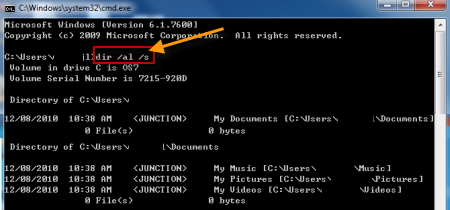
Aby usunąć punkt ponownej analizy zamontowanego woluminu:
- Znajdź znaleziony punkt ponownej analizy, kliknij prawym przyciskiem myszy ikonę punktu ponownej analizy i kliknij Nieruchomości.
- w Generał kartę, potwierdź folder Rodzaj jest Zamontowany wolumin a następnie usuń ten folder.
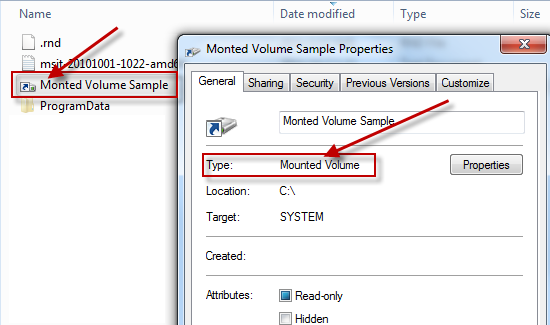
Błąd przywracania systemu 0x81000037
Usunięcie katalogu z kopią zapasową i próba przywrócenia powoduje błąd o kodzie błędu 0x81000037. Może się to również zdarzyć, gdy zaznaczysz pole wyboru przywracania plików do ich oryginalnych podfolderów w Kreatorze przywracania plików i spróbujesz przywrócić pliki lub foldery do innej lokalizacji. Tak będzie wyglądał błąd:
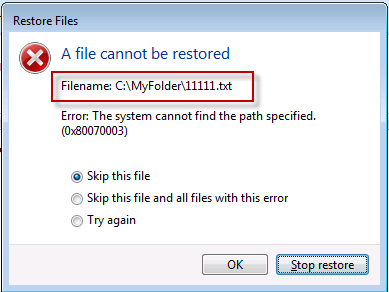
Jedynym sposobem, aby to naprawić, jest odtworzenie brakującego katalogu:
- Zanotuj ścieżkę, dla której występuje błąd.
- Utwórz odpowiedni folder.
- Wykonaj ponownie operację przywracania.
Ponieważ w usuniętym folderze mogą znajdować się podfoldery, kliknij, aby wyczyścić Przywróć pliki do ich oryginalnych podfolderów pole wyboru po uruchomieniu Kreatora przywracania plików.
Nie można użyć funkcji Przeglądaj pliki lub Przeglądaj foldery
Nie ma właściwej poprawki, ale jeśli pamiętasz nazwę plików, możesz je wyszukać. Korzystając z funkcji przywracania plików, kliknij przycisk Wyszukaj, a następnie wpisz nazwę pliku. Po wyświetleniu pliku wybierz i kliknij, aby przywrócić.
Źródło: Microsoft.
Daj nam znać, jeśli ten post pomógł.
Powiązane przeczytane: Kopia zapasowa lub przywracanie systemu Windows kończy się niepowodzeniem z błędami 0x80070001, 0x81000037, 0x80070003.